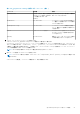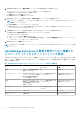Users Guide
Table Of Contents
- Dell EMC OpenManage Enterpriseバージョン3.2 ユーザーズ ガイド
- Dell EMC OpenManage Enterprise について
- OpenManage Enterprise 内のセキュリティ機能
- OpenManage Enterpriseの導入および管理
- OpenManage Enterpriseをお使いになる前に
- OpenManage Enterprise グラフィカルユーザーインタフェースの概要
- OpenManage Enterprise ホームポータル
- デバイスの管理
- デバイスのグループ化
- 静的デバイスグループの作成または削除
- クエリデバイスグループの作成または編集
- 静的子グループのデバイスの追加または編集
- 静的またはクエリ動的グループの子グループの名前の変更
- 静的またはクエリグループのクローン作成
- 新しいグループへのデバイスの追加
- 既存グループへのデバイスの追加
- OpenManage Enterprise からのデバイスの削除
- OpenManage Enterprise からのデバイスの除外
- ファームウェアベースラインを使用したデバイスファームウェアのアップグレードまたはダウングレード
- ファームウェアソースの選択
- 個々のデバイスのファームウェアバージョンのロールバック
- デバイスインベントリの更新
- デバイスステータスの更新
- 1 台のデバイスのインベントリのエクスポート
- デバイスリスト
- シャーシとサーバにおける追加アクションの実行
- MX7000 シャーシに対して表示されるハードウェア情報
- すべてまたは選択したデータのエクスポート
- デバイスの表示と設定
- デバイスの管理アプリケーション iDRAC の開始
- 仮想コンソールの起動
- デバイスのグループ化
- デバイスファームウェアの管理
- デバイス設定テンプレートの管理
- リファレンスデバイスからのテンプレートの作成
- テンプレートファイルをインポートしてテンプレートを作成
- テンプレート情報の表示
- サーバー テンプレートの編集
- シャーシ テンプレートの編集
- IOAテンプレートの編集
- ネットワークプロパティの編集
- デバイステンプレートの導入
- IOAテンプレートの導入
- テンプレートのクローン作成
- 未検出のサーバーまたはシャーシへの設定の自動導入
- 自動導入のターゲットの作成
- 自動導入のターゲットを削除
- 自動導入のターゲットの詳細の別形式へのエクスポート
- ID プールの管理 - ステートレス導入
- ステートレスな導入の概要
- ID プールの作成 - プール情報
- ネットワークの定義
- 設定済みネットワークの編集または削除
- ステータスや情報を持たない導入
- ID プールの削除
- 割り当て済み仮想 ID の回収
- デバイスプロファイルの移行
- デバイス設定コンプライアンスの管理
- デバイスのアラートの監視
- 監査ログの管理
- デバイスコントロール用ジョブの使い方
- 監視または管理のためのデバイスの検出
- デバイス検出ジョブの作成
- デバイス検出のためのプロトコルサポートマトリックス
- デバイス検出ジョブの詳細の表示
- デバイス検出ジョブの編集
- デバイス検出ジョブの実行
- デバイス検出ジョブの停止
- .csv ファイルからデータをインポートして複数のデバイスを指定
- デバイスをグローバルに除外する
- サーバ検出ジョブを作成するための検出モードの指定
- サーバー用にカスタマイズされたデバイス検出ジョブ プロトコルの作成 - 検出プロトコルの追加設定
- シャーシ検出ジョブを作成する検出モードの指定
- シャーシ用にカスタマイズされたデバイス検出ジョブ プロトコルの作成 - 検出プロトコルの追加設定
- Dellストレージ検出ジョブを作成するための検出モードの指定
- ネットワーク スイッチ検出ジョブを作成するための検出モードの指定
- HTTPSストレージ デバイス用にカスタマイズされたデバイス検出ジョブ プロトコルの作成 - 検出プロトコルの詳細設定
- SNMP デバイス用のカスタマイズしたデバイス検出ジョブプロトコルの作成
- 複数のプロトコル検出ジョブを作成する検出モードの指定
- デバイス検出ジョブの削除
- デバイスインベントリの管理
- デバイス保証の管理
- レポート
- MIB ファイルの管理
- OpenManage Enterprise アプライアンス設定の管理
- OpenManage Enterprise のネットワーク設定
- OpenManage Enterprise ユーザーの管理
- OpenManage Enterprise ユーザーを有効にする
- OpenManage Enterprise ユーザーを無効にする
- OpenManage Enterprise ユーザーの削除
- ディレクトリサービスの削除
- ユーザーセッションの終了
- 役割ベースの OpenManage Enterprise ユーザー権限
- OpenManage Enterprise ユーザーの追加と編集
- OpenManage Enterprise ユーザーのプロパティの編集
- AD および LDAP グループのインポート
- OpenManage Enterprise でのディレクトリサービスの統合
- ログインセキュリティのプロパティの設定
- セキュリティ証明書
- コンソールプリファレンスの管理
- アラート表示のカスタマイズ
- 着信アラートの管理
- SNMP 資格情報の設定
- 保証設定の管理
- OpenManage Enterpriseのバージョンと使用可能な拡張機能の確認とアップデート
- 拡張機能のインストール
- 拡張機能の無効化
- 拡張機能のアンインストール
- 拡張機能を有効にする
- リモートコマンドとスクリプトの実行
- OpenManage Mobile の設定
- その他の参照情報およびフィールドの説明
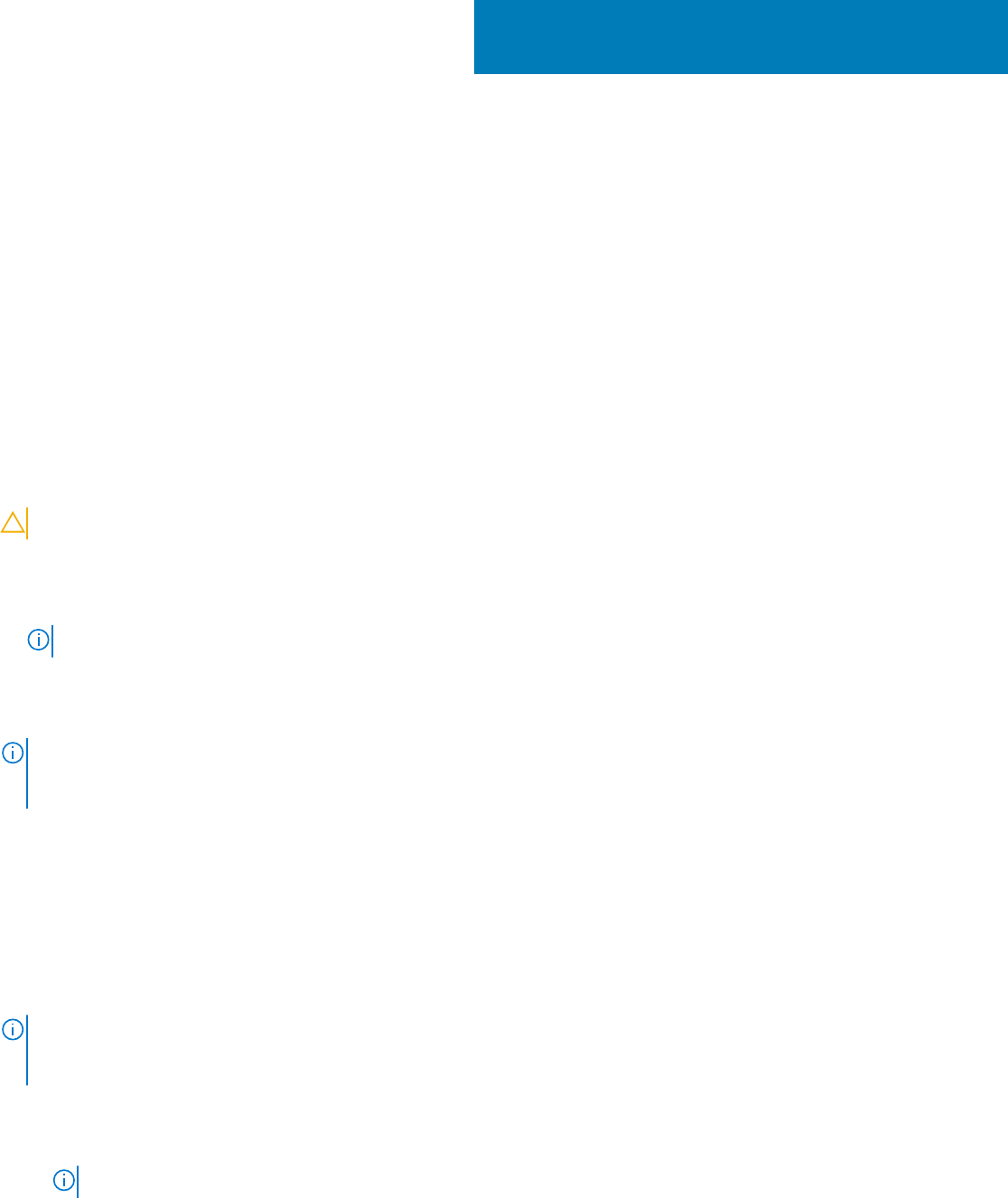
OpenManage Enterprise をお使いになる前に
トピック:
• OpenManage Enterprise へのログイン
• テキストユーザーインタフェースの使用による OpenManage Enterprise の設定
• OpenManage Enterprise の設定
• OpenManage Enterprise の最適な使用のために推奨されるスケーラビリティおよびパフォーマンスの設定
• OpenManage Enterprise でサポートされるプロトコルおよびポート
• OpenManage Enterprise でサポートされているプロトコルとポートの使用例リンク
OpenManage Enterprise へのログイン
テキストユーザーインタフェース(TUI)を介して最初にシステムを起動するときは、EULA に同意し、管理者パスワードを変更する
ように要求されます。はじめて OpenManage Enterprise にログインする場合、TUI を介してユーザー資格情報を設定する必要があり
ます。「テキストユーザーインタフェースの使用による OpenManage Enterprise の設定 、p. 22」を参照してください。
注意: 管理者パスワードを忘れた場合は、OpenManage Enterprise アプライアンスからリカバリすることはできません。
1. サポートされているブラウザを起動します。
2. アドレス ボックスに OpenManage Enterprise アプライアンスの IP アドレスを入力します。
3. ログインページで、ログイン資格情報を入力し、ログイン をクリックします。
メモ: デフォルトのユーザー名は admin です。
OpenManage Enterprise に初めてログインする場合、OpenManage Enterprise へようこそ ページが表示されます。初期設定 をクリ
ックして、基本設定のセットアップを完了します。「OpenManage Enterprise の設定 、p. 23」を参照してください。デバイスを検出
するには、デバイスの検出 をクリックしてください。
メモ: 誤った OpenManage Enterprise ログイン資格情報が入力された場合は、OpenManage Enterprise のアカウントがロックさ
れ、ロックダウンの期間を完了するまでログインすることはできません。デフォルトでは、ロックダウン期間は 900 秒です。
この期間を変更するには、「ログインセキュリティのプロパティの設定 、p. 125」を参照してください。
テキストユーザーインタフェースの使用による
OpenManage Enterprise の設定
テキストユーザーインタフェース(TUI)ツールでは、管理者パスワードを変更し、アプライアンスステータスおよびネットワーク設
定を表示し、ネットワークパラメータを設定し、フィールドサービスのデバッグ要求を有効にするテキストインタフェースが利用で
きます。
メモ: TUI インターフェイスで、TUI 上の次のオプションに移動するには矢印キーを使用するか Tab を押し、前のオプションに
戻るには Shift + Tab を押します。Enter を押してオプションを選択します。スペース バーでチェック ボックスのステータス
を切り替えます。
1. TUI にログインする前に、プロンプトが表示されたら EULA に同意します。次のキーボード レイアウトの選択画面で、必要に応
じてキーボードのレイアウトを変更します。
a. 管理者パスワードの変更 画面で、新しいパスワードを入力し、パスワードを確認します。
メモ: 初回は、TUI 画面を使用してパスワードを変更する必要があります。
b. 矢印キーを使用するか、または Tab を押して、適用 を選択します。
c. 確認のプロンプトが表示されたら はい を選択して、Enter キーを押します。
これで OpenManage Enterprise を TUI で設定できるようになります。TUI の画面では、次のオプションを表示できます。
4
22 OpenManage Enterprise をお使いになる前に